Erläuterung der Elemente und des Verhaltens der Fenster, in denen Inventor-Dateien angezeigt werden.
Wenn eine Datei geöffnet ist, wird sie vorgabegemäß im Grafikfenster angezeigt. Sind mehrere Dateien geöffnet, wird jede Datei in einem separaten Grafikfenster angezeigt. Sie können das gleiche Dokument in mehreren Fenstern öffnen.
Aktives Fenster
Das Fenster, in dem Sie arbeiten, ist das aktive Fenster. Klicken Sie mit der Maus in ein beliebiges Grafikfenster, um es zum aktiven Fenster zu machen.
Zum Aktivieren eines Fensters, in dem Sie arbeiten möchten, können Sie alternativ auch in der Multifunktionsleiste auf der Registerkarte Ansicht in der Gruppe Fenster auf die Dropdown-Liste Umschalten klicken und die Datei auswählen. Wenn mehr als neun Dateien geöffnet sind, wird die Option Mehr Fenster unten in der Dropdown-Liste Umschalten angezeigt. Klicken Sie auf Mehr Fenster, um das Dialogfeld Fenster wählen zu öffnen, in dem Sie eine andere Datei aktivieren können.
Anzeigen/Schließen des Modell-Browsers
- Klicken Sie in der Multifunktionsleiste in der Gruppe Ansicht auf
 Gruppe Benutzeroberfläche
Gruppe Benutzeroberfläche  Modell.
Modell.
- Aktivieren/deaktivieren Sie das Kontrollkästchen Modell, um den Modell-Browser anzuzeigen/zu schließen.
Registerkarten für geöffnete Dokumente anzeigen
Sie können die Sichtbarkeit der Registerkarten steuern, die am unteren Rand des Fensters angezeigt werden und nach den geöffneten Dateien benannt sind. Klicken Sie auf der Registerkarte Ansicht der Multifunktionsleiste in der Gruppe Fenster auf die Dropdown-Liste Benutzeroberfläche, und aktivieren bzw. deaktivieren Sie das Kontrollkästchen Dokument-Registerkarten.
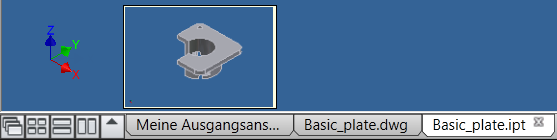
Verhaltensweisen im Grafikfenster
- Wenn Sie einen Befehl ausführen, der zum Fortfahren die Durchführung einer Aktion erfordert, wird in der linken unteren Ecke eine Meldung mit dem nächsten Schritt eingeblendet. Wenn kein Befehl aktiv ist, wird die Meldung F1 drücken, um weitere Hilfe zu erhalten, in der linken unteren Ecke angezeigt.
- In 64-Bit-Betriebssystemen steht der Kapazitätsmesser nicht zur Verfügung.
- Wenn mehrere Dokumente geöffnet sind, werden die Befehle Überlappend, Anordnen und Geöffnete Dokumente am unteren Rand des Grafikfensters angezeigt.
- Wenn Sie den Mauszeiger auf einem Dateinamen unten im Inventor-Grafikfenster positionieren, wird eine QuickInfo eingeblendet, wie in dieser Inventor-Abbildung dargestellt:
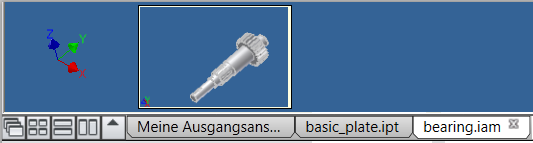
Statusleiste
Die Statusleiste wird am unteren Rand des aktiven Fensters angezeigt. Sie zeigt die nächste Aktion an, die für den aktiven Befehl erforderlich ist. Sie enthält einen Kapazitätsmesser, der Informationen über die Speicherauslastung liefert. Wenn kein Befehl aktiv ist, wird die Meldung F1 drücken, um weitere Hilfe zu erhalten, in der linken unteren Ecke angezeigt.
Sie können die Sichtbarkeit der Statusleiste aktivieren und deaktivieren. Klicken Sie in der Multifunktionsleiste auf der Registerkarte Ansicht in der Gruppe Fenster auf die Dropdown-Liste Benutzeroberfläche und aktivieren oder deaktivieren Sie das Kontrollkästchen der Statusleiste.
Wenn eine 2D- oder 3D-Skizze aktiviert ist, werden in der Statusleiste der Skizze Befehle speziell für die Skizzierumgebung angezeigt.
Kapazitätsmesser
Der Kapazitätsmesser wird ganz rechts angezeigt. Die QuickInfo, die angezeigt wird, wenn Sie den Mauszeiger auf den Kapazitätsmesser verschieben, enthält folgende Informationen:
- Gesamtanzahl der Exemplare im aktiven Dokument.
- Gesamtanzahl der in der Sitzung geöffneten Dateien.
- Für die Sitzung erforderlicher Arbeitsspeicher.
Der Kapazitätsmesser kann nur in Inventor verwendet werden. Die Anzeige wird auf den Autodesk Inventor LT-Prozess beschränkt. Die Farbe wechselt von Grün zu Gelb, wenn mehr als 60 % des zugewiesenen Speicherplatzes belegt sind, und dann zu Rot, wenn mehr als 80 % belegt sind.